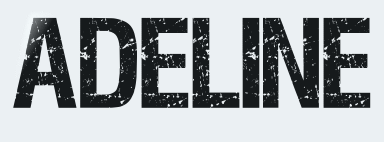 |

Deze tutorial is auteursrechtelijk beschermd door Jardin de Felinec31, alle rechten voorbehouden.
Elke verspreiding, zonder voorafgaande schriftelijke toestemming is geheel verboden.
Elke gelijkenis met een andere tutorial is puur toeval.
Deze les is geschreven in PaintShop Pro 2019 op 25-10-2022.
Ik heb de persoonlijke toestemming van Carine om haar lessen te vertalen uit het Frans.
Wil je deze vertaling linken, dan moet je Carine daarvoor persoonlijk toestemming om vragen !!!
Ik ben alleen maar de vertaler, de auteursrechten liggen volledig bij Carine.
Merci beaucoup Carine que je pouvez traduire vos tutorièls en Néerlandais
Claudia.
Materialen :
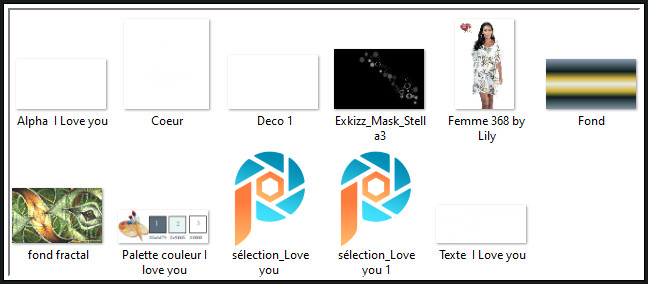
Het Masker "Exkizz_Mask_Stella3" wordt geopend in PSP.
Steek de 2 Selecties "sélection_Love you" en sélection_Love you1" in de juiste map van jouw PSP versie,
mocht het Alpha bestand niet openen.
Open dan een Nieuwe afbeelding met de afmetingen : 900 x 500 px, transparant.
Filters :
Carolaine and Sensibility - CS-HLines.
Simple - Left Rigt Wrap.
AP [Lines] - Lines - SilverLining.
Kleurenpallet :

1ste kleur = #5A6D79
2de kleur = #E9F4F5
3de kleur = #FFFFFF
Wanneer je met eigen kleuren werkt speel dan met de mengmodus en/of dekking naar eigen inzicht.
Klik op onderstaande banner om naar de originele les te gaan :
![]()
1.
Open uit de materialen het achtergrondplaatje "Fond ".
Bewerken - Kopiëren.
![]()
2.
Open uit de materialen het bestand "Alpha I Love you".
Dit is geen leeg bestand. De selecties zitten in het alfakanaal.
Venster - Dupliceren (of gebruik de sneltoetsen SHIFT + D).
Sluit het originele bestand, we werken verder op het duplicaat.
![]()
3.
Selecties - Alles selecteren.
![]()
4.
Bewerken - Plakken in selectie (het achtergrondplaatje zit in het geheugen).
Selecties - Niets selecteren.
![]()
5.
Effecten - Geometrische effecten - Scheeftrekking :
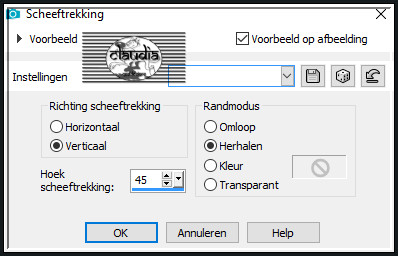
![]()
6.
Lagen - Dupliceren.
![]()
7.
Afbeelding - Spiegelen - Horizontaal spiegelen.
![]()
8.
Lagen - Eigenschappen : zet de Dekking van deze laag op 80%.
![]()
9.
Effecten - Afbeeldingseffecten - Naadloze herhaling :
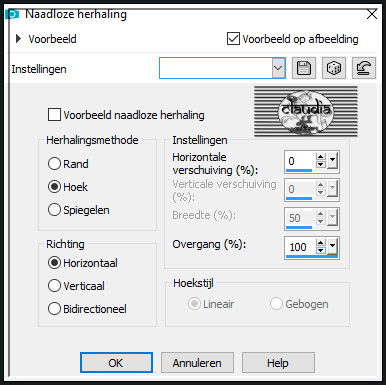
![]()
10.
Lagen - Samenvoegen - Omlaag samenvoegen.
![]()
11.
Lagen - Dupliceren.
![]()
12.
Afbeelding - Formaat wijzigen : 85%, formaat van alle lagen wijzigen niet aangevinkt.
![]()
13.
Activeer het Selectiegereedschap (toets S op het toetsenbord) en klik op de button "Laag dekkend" :

![]()
14.
Effecten - Insteekfilters - Carolaine and Sensibility - CS-HLines :
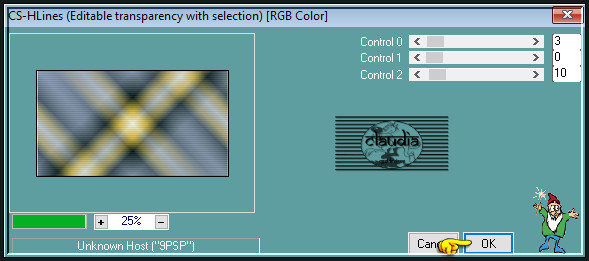
![]()
15.
Lagen - Nieuwe rasterlaag.
![]()
16.
Vul de selectie met de 2de kleur.
![]()
17.
Selecties - Wijzigen - Inkrimpen : Aantal pixels = 2.
![]()
18.
Druk 1 x op de Delete toets op het toetsenbord.
![]()
19.
Selecties - Niets selecteren.
![]()
20.
Lagen - Samenvoegen - Omlaag samenvoegen.
![]()
21.
Effecten - Afbeeldingseffecten - Naadloze herhaling : de instellingen staan goed.
![]()
22.
Effecten - Insteekfilters - Simple - Left Right Wrap.
![]()
23.
Je werkje ziet er nu zo uit :
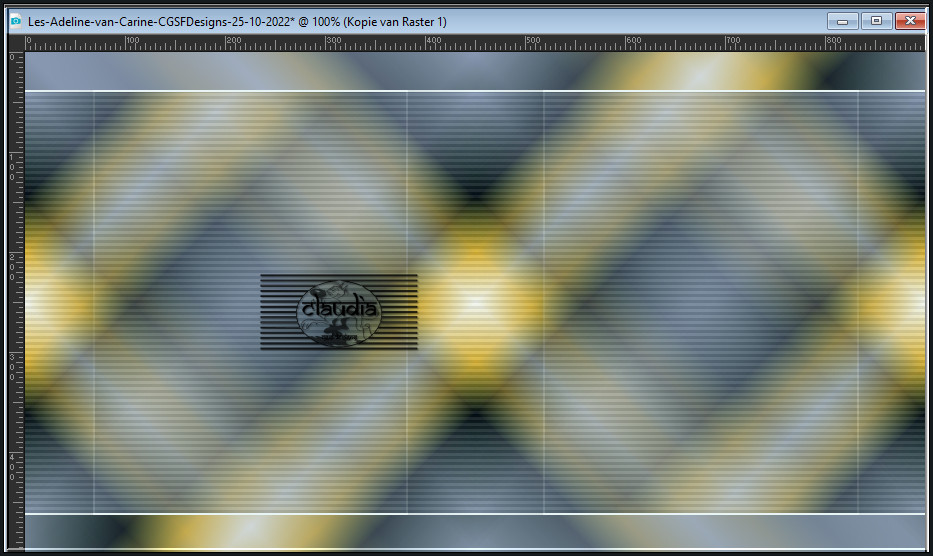
![]()
24.
Lagen - Eigenschappen : zet de Dekking van deze laag op 80%.
![]()
25.
Open uit de materialen het element "Deco 1".
![]()
26.
Bewerken - Kopiëren.
Ga terug naar je werkje.
Bewerken - Plakken als nieuwe laag.
![]()
27.
Het element staat gelijk goeed.
![]()
28.
Lagen - Nieuwe rasterlaag.
![]()
29.
Selecties - Selectie laden/opslaan - Selectie laden uit alfkanaal : Sélection #Loveyou1
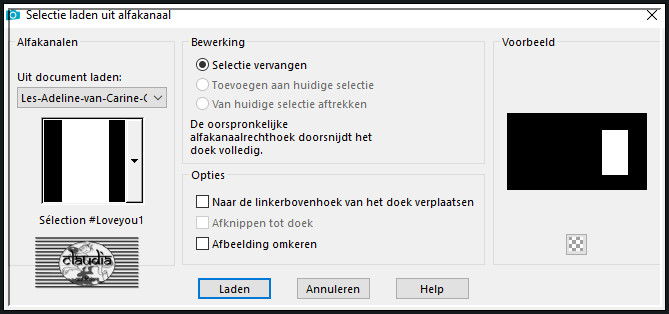
![]()
30.
Vul de selectie met de 2de kleur.
![]()
31.
Selecties - Wijzigen - Inkrimpen : Aantal pixels = 2.
![]()
32.
Druk 1 x op de Delete toets op het toetsenbord.
![]()
33.
Activeer de "Vlakvulling" (= emmertje) en zet de Dekking hiervan op 40% :

![]()
34.
Ga terug naar je werkje.
![]()
35.
Vul de selectie met de 2de kleur.
![]()
36.
Selecties - Wijzigen - Inkrimpen : Aantal pixels = 20.
![]()
37.
Zet de Dekking van de "Vlakvulling" terug op 100%.
![]()
38.
Ga terug naar je werkje en vul de selectie met de 2de kleur.
![]()
39.
Selecties - Wijzigen - Inkrimpen : Aantal pixels = 2.
![]()
40.
Druk 1 x op de Delete toets.
![]()
41.
Open uit de materialen de fractal "fond fractal".
Bewerken- Kopiëren.
Ga terug naar je werkje.
![]()
42.
Lagen - Nieuwe rasterlaag.
![]()
43.
Bewerken - Plakken in selectie (de fractal zit in het geheugen).
![]()
44.
Effecten - Kunstzinnige effecten - Penseelstreken : Kleur = 3de kleur
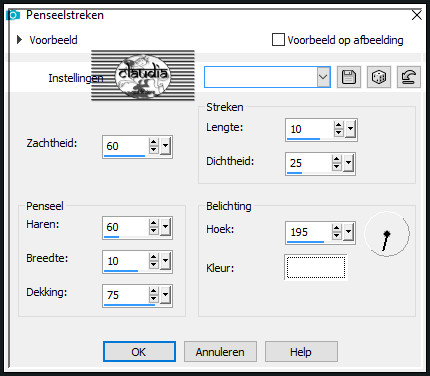
![]()
45.
Selecties - Omkeren.
![]()
46.
Effecten - 3D-Effecten - Slagschaduw :
Verticaal = 0
Horizontaal = 0
Dekking = 50
Vervaging = 25
Kleur = Zwart (#000000)
![]()
47.
Selecties - Niets selecteren.
![]()
48.
Activeer de onderste laag in het Lagenpallet (= Rater 1).
![]()
49.
Selecties - Selectie laden/opslaan - Selectie laden uit alfkanaal : Sélection #Love you2
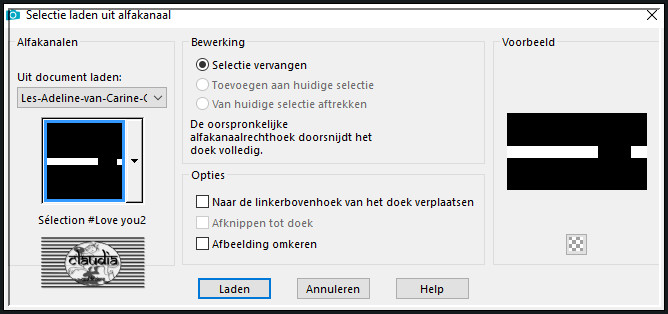
![]()
50.
Selecties - Laag maken van selectie.
![]()
51.
Lagen - Schikken - Vooraan.
![]()
52.
Lagen - Nieuwe rasterlaag.
![]()
53.
Vul de selectie met de 3de kleur.
![]()
54.
Selecties - Wijzigen - Inkrimpen : Aantal pixels = 2.
![]()
55.
Druk 1 x op de Delete toets op het toetsenbord.
![]()
56.
Activeer de "Vlakvulling" (= emmertje) en zet de Dekking hiervan op 40%.
![]()
57.
Ga terug naar je werkje en vul de selectie met de 3de kleur.
![]()
58.
Selecties - Wijzigen - Inkrimpen : Aantal pixels = 10.
![]()
59.
Druk 1 x op de Delete toets.
![]()
60.
Zet de Dekking van de "Vlakvulling" terug op 100%.
![]()
61.
Vul de selectie met de 3de kleur.
![]()
62.
Selecties - Wijzigen - Inkrimpen : Aantal pixels = 1.
![]()
63.
Druk 1 x op de Delete toets op het toetsenbord.
![]()
64.
Lagen - Samenvoegen - Omlaag samenvoegen.
![]()
65.
Effecten - Insteekfilters - AP [Lines] - Lines - SilverLining :
![Effecten - Insteekfilters - AP [Lines] - Lines - SilverLining](../../images/Vertaalde_Lessen/Jardin-de-Felinec31/Adeline/Plaatje10.jpg)
![]()
66.
Lagen - Eigenschappen : zet de Mengmodus van deze laag op Luminantie.
![]()
67.
Effecten - 3D-Effecten - Slagschaduw :
Verticaal = 0
Horizontaal = 0
Dekking = 50
Vervaging = 20
Kleur = Zwart (#000000)
![]()
68.
Selecties - Niets selecteren.
![]()
69.
Open uit de materialen het Masker "Exkizz_Mask_Stella3" en minimaliseer het.
![]()
70.
Ga terug naar je werkje.
Activeer de 2de laag onderaan in het Lagenpallet (= Kopie van Raster 1).
![]()
71.
Lagen - Nieuwe rasterlaag.
![]()
72.
Vul deze laag met de 3de kleur.
![]()
73.
Lagen - Nieuwe maskerlaag - Uit afbeelding :
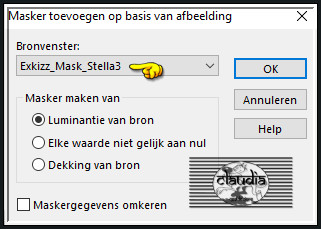
![]()
74.
Lagen - Samenvoegen - Groep samenvoegen.
![]()
75.
Lagen - Eigenschappen : zet de Mengmodus van deze laag op Overlay en de Dekking op 90%.
![]()
76.
Lagen - Samenvoegen - Zichtbare lagen samenvoegen.
![]()
77.
Afbeelding - Randen toevoegen : 1 px met de 1ste kleur, Symmetrisch aangevinkt.
![]()
78.
Afbeelding - Randen toevoegen : 2 px met de 2de kleur, Symmetrisch aangevinkt.
![]()
79.
Afbeelding - Randen toevoegen : 1 px met de 1ste kleur, Symmetrisch aangevinkt.
![]()
80.
Selecties - Alles selecteren.
![]()
81.
Afbeelding - Randen toevoegen : 20 px met de 3de kleur, Symmetrisch aangevinkt.
![]()
82.
Effecten - 3D-Effecten - Slagschaduw :
Verticaal = 0
Horizontaal = 0
Dekking = 50
Vervaging = 30
Kleur = Zwart (#000000)
![]()
83.
Selecties - Alles selecteren.
![]()
84.
Afbeelding - Randen toevoegen : 15 px met de 1ste kleur, Symmetrisch aangevinkt.
![]()
85.
Selecties - Omkeren.
![]()
86.
Effecten - Insteekfilters - Carolaine and Sensibility - CS-HLines : de instellingen staan goed.
![]()
87.
Effecten - Randeffecten - Accentueren.
![]()
88.
Selecties - Niets selecteren.
![]()
89.
Open uit de materialen het element "Coeur".
![]()
90.
Bewerken - Kopiëren.
Ga terug naar je werkje.
Bewerken - Plakken als nieuwe laag.
![]()
91.
Druk op de K toets op het toetsenbord om het raster te activeren en voer deze getallen in :
Positie X = 649,00 / Positie Y = 207,00
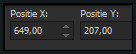
Druk op de M toets om het raster te deactiveren.
![]()
92.
Of plaat het element in het midden van het frame :

![]()
93.
Lagen - Eigenschappen : zet de Mengmodus van deze laag op Overlay.
![]()
94.
Open uit de materialen het WordArt "Texte I Love you".
![]()
95.
Bewerken - Kopiëren.
Ga terug naar je werkje.
Bewerken - Plakken als nieuwe laag.
![]()
96.
Druk op de K toets op het toetsenbord om het raster te activeren en voer deze getallen in :
Positie X = 495,00 / Positie Y = 440,00
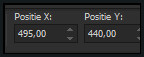
Druk op de M toets om het raster te deactiveren.
![]()
97.
Of plaats de tekst onderaan rechts, maar aan de linkerkant van het frame of plaats het naar eigen inzicht :
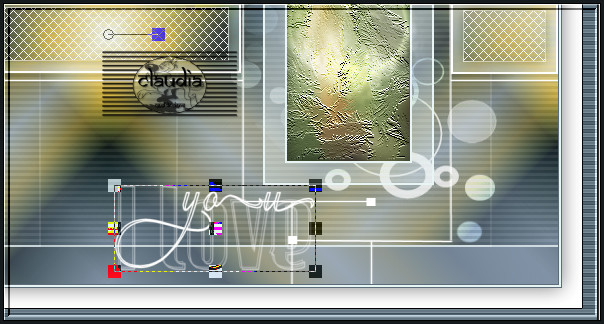
![]()
98.
Open uit de materialen de tube "Femme 368 by Lily".
Verwijder het watermerk.
![]()
99.
Bewerken - Kopiëren.
Ga terug naar je werkje.
Bewerken - Plakken als nieuwe laag.
![]()
100.
Afbeelding - Formaat wijzigen : 90%, formaat van alle lagen wijzigen niet aangevinkt.
Aanpassen - Scherpte - Verscherpen.
![]()
101.
Plaats de tube links op je werkje :

![]()
102.
Effecten - 3D-Effecten - Slagschaduw : de instellingen staan goed.
![]()
103.
Selecties - Alles selecteren.
![]()
104.
Afbeelding - Randen toevoegen : 10 px met de 3de kleur, Symmetrisch aangevinkt.
![]()
105.
Selecties - Omkeren.
![]()
106.
Effecten - 3D-Effecten - Afschuining binnen : Afschuining = nummer 2.
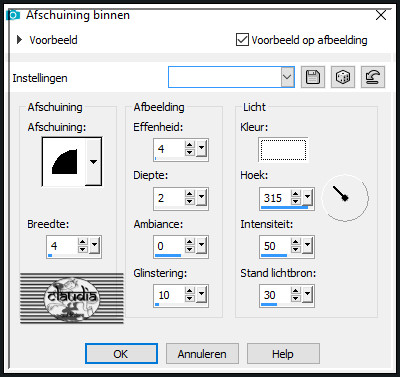
![]()
107.
Selecties - Niets selecteren.
![]()
108.
Lagen - Nieuwe rasterlaag.
Plaats hierop jouw watermerk.
![]()
109.
Lagen - Samenvoegen - Alle lagen samenvoegen.
![]()
110.
Afbeelding - Formaat wijzigen : 950 px, breedte, formaat van alle lagen wijzigen aangevinkt.
Aanpassen - Scherpte - Verscherpen.
Sla je werkje op als JPEG-formaat en daarmee ben je aan het einde gekomen van deze mooie les van Carine.
© Claudia - Oktober 2022.






